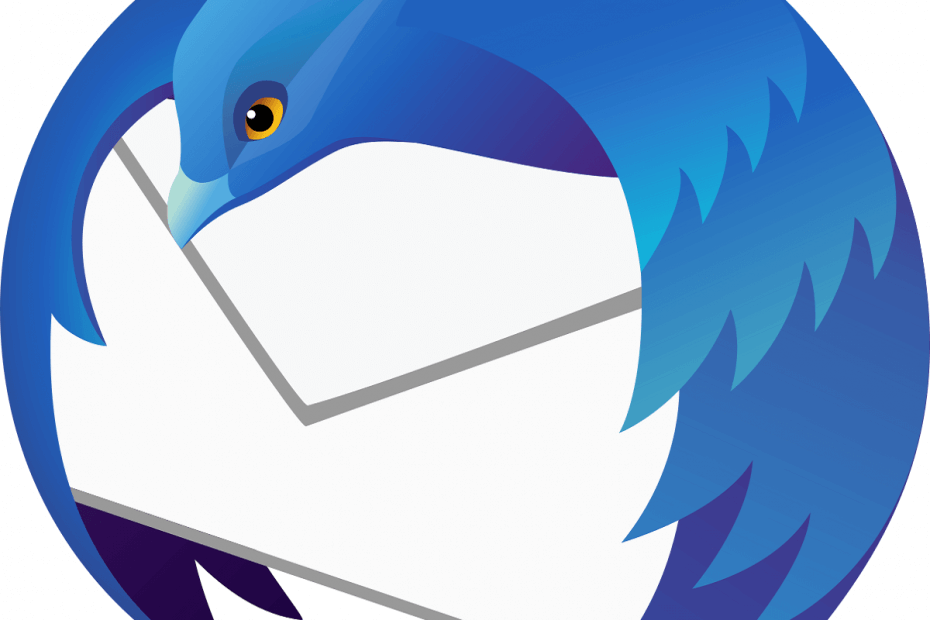
ეს პროგრამა გამოასწორებს კომპიუტერის ჩვეულებრივ შეცდომებს, დაგიცავთ ფაილის დაკარგვისგან, მავნე პროგრამისგან, აპარატურის უკმარისობისგან და თქვენი კომპიუტერის ოპტიმიზაციას მაქსიმალური მუშაობით შეასწორეთ კომპიუტერის პრობლემები და ამოიღეთ ვირუსები ახლა 3 მარტივ ეტაპზე:
- ჩამოტვირთეთ Restoro PC Repair Tool მას გააჩნია დაპატენტებული ტექნოლოგიები (პატენტი ხელმისაწვდომია) აქ).
- დააჭირეთ დაიწყეთ სკანირება Windows– ის პრობლემების მოსაძებნად, რომლებიც შეიძლება კომპიუტერის პრობლემებს იწვევს.
- დააჭირეთ შეკეთება ყველა თქვენი კომპიუტერის უსაფრთხოებასა და მუშაობაზე გავლენის მოსაგვარებლად
- Restoro გადმოწერილია 0 მკითხველი ამ თვეში.
Thunderbird არის ყველაზე პოპულარული ელ.ფოსტის კლიენტები, რომლებიც ხელმისაწვდომია Windows კომპიუტერებისთვის. ცოტა ხნის წინ ზოგიერთმა მომხმარებელმა განაცხადა, რომ Thunderbird მუდმივად ითხოვს პაროლს მათი ელ.ფოსტის ანგარიშებზე წვდომის მცდელობისას. ამასთან, საკითხი თავად Thunderbird კლიენტთან არ არის დაკავშირებული, მაგრამ პრობლემა წარმოიქმნება პრობლემასთან დაკავშირებით
ელექტრონული ფოსტის სერვისის პროვაიდერი ან Thunderbird- ის ცუდი კონფიგურაცია.ზოგიერთ მომხმარებელს საკმაოდ აწუხებს ჩვეულებრივი პაროლის მოთხოვნა.
ყოველთვის, როცა მოზილას ვთხოვ "შეტყობინებების მიღება" ან გაგზავნის გაგზავნა, სთხოვს ჩემს პაროლს ლეპტოპის გამოყენებისას, მაგრამ ეს ეს არ ხდება ჩემი სამუშაო მაგიდის გამოყენებისას, რამდენადაც ვხედავ, ორივე მანქანა ერთნაირია, ხომ არ მენატრება რამე? თუ ვინმეს დახმარება შეუძლია, მე ამას ვაფასებ.
წაიკითხეთ ნაბიჯ-ნაბიჯ გადაწყვეტილებები ქვემოთ.
როგორ გამოვასწოროთ Thunderbird მუდმივად ითხოვს პაროლს?
1. სთხოვეთ Thunderbird- ს დაიმახსოვროს თქვენი პაროლი
- დაიწყეთ Thunderbird და შედით თქვენს ელ.ფოსტის ანგარიშზე.

- შესვლის ეკრანზე, დარწმუნდით, რომ აირჩიეთ ”გახსოვდეთ პაროლი” ვარიანტი და დააჭირეთ გაგრძელება.
- გამოდით და განაახლეთ Thunderbird და შეამოწმეთ რაიმე გაუმჯობესება.
2. გამოიყენეთ ფაილების დასუფთავების პროგრამები
- დაიწყეთ Ccleaner და გადადით "Custom Clean" ჩანართი
- გადასვლა პროგრამები დააჭირეთ ჩანართს და შეამოწმეთ Thunderbird– ის ბრაუზერის ელემენტების სია.
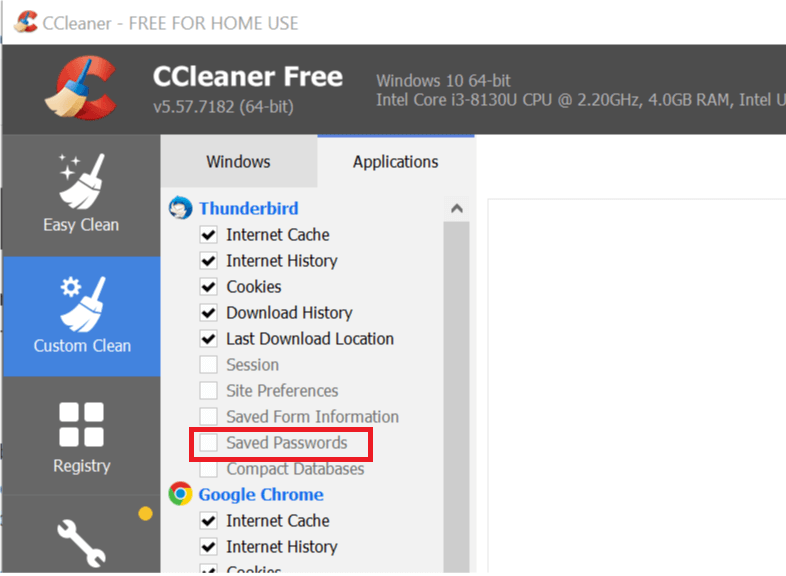
- დარწმუნდით, რომ ”შენახული პაროლი”ვარიანტი ნაცრისფერია.
გასვლა გამწმენდი და დაიწყე Thunderbird. შეამოწმეთ რაიმე გაუმჯობესება.
გარდა ამისა, ასევე შეგიძლიათ დაამატოთ Thunderbird გამონაკლისების სიაში CCleaner- ში. აქ არის თუ როგორ უნდა გავაკეთოთ ეს.
- დაიწყეთ Ccleaner და გადადით Პარამეტრები ჩანართი
- დააჭირეთ და გააფართოეთ გამორიცხვა ჩანართი
- დააჭირეთ ღილაკს დამატება ღილაკი

- აირჩიეთ "ფაილი" ქვეშ გამორიცხვა და დააჭირეთ დათვალიერება.
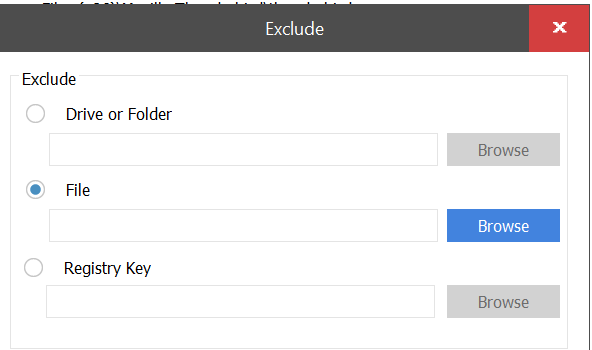
- ნავიგაცია C: -> პროგრამის ფაილები (x86) -> Mozilla Thunderbird და აირჩიეთ "Thunderbird.exe".
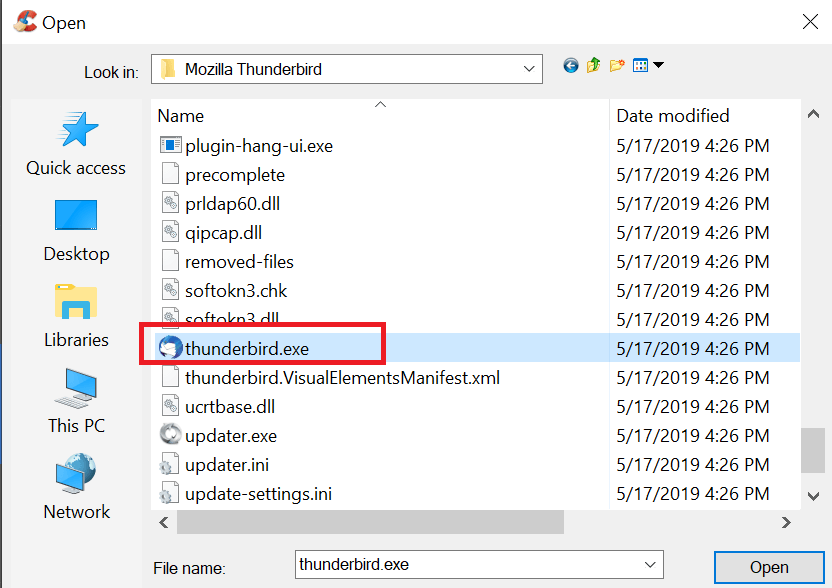
- დააჭირეთ ღია Thunderbird- ის გამონაკლისების სიაში დამატება.
გადატვირთეთ კომპიუტერი და შეამოწმეთ რაიმე გაუმჯობესება.
- ასევე წაიკითხეთ: 3 საუკეთესო სპამის საწინააღმდეგო ელ.ფილტრი Thunderbird– სთვის, რომ თქვენი შემოსულები სუფთა იყოს
3. წაშალეთ და ხელახლა დაამატეთ ანგარიში
წაშალეთ და ხელახლა დაამატეთ პაროლი
- დაიწყე Thunderbird.
- Დააკლიკეთ ინსტრუმენტები და აირჩიეთ Პარამეტრები.
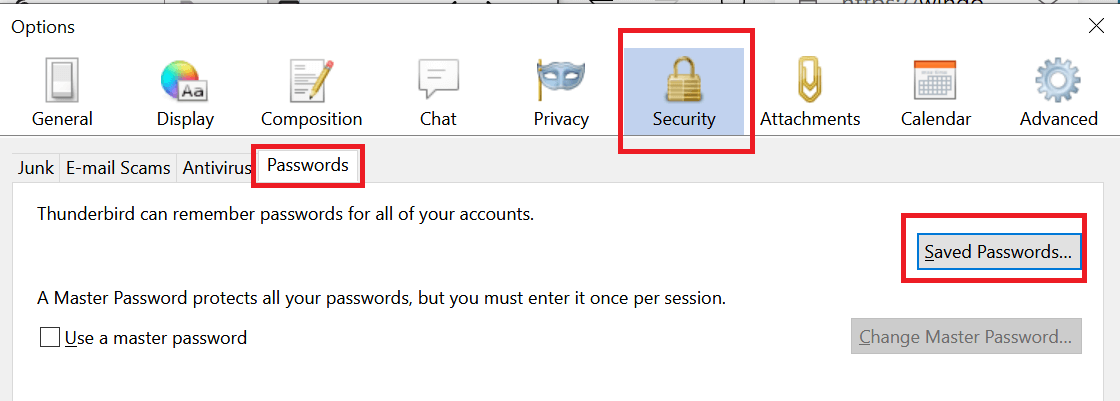
- ახლა, წასვლა უსაფრთხოება ჩანართზე და შემდეგ პაროლები ჩანართი
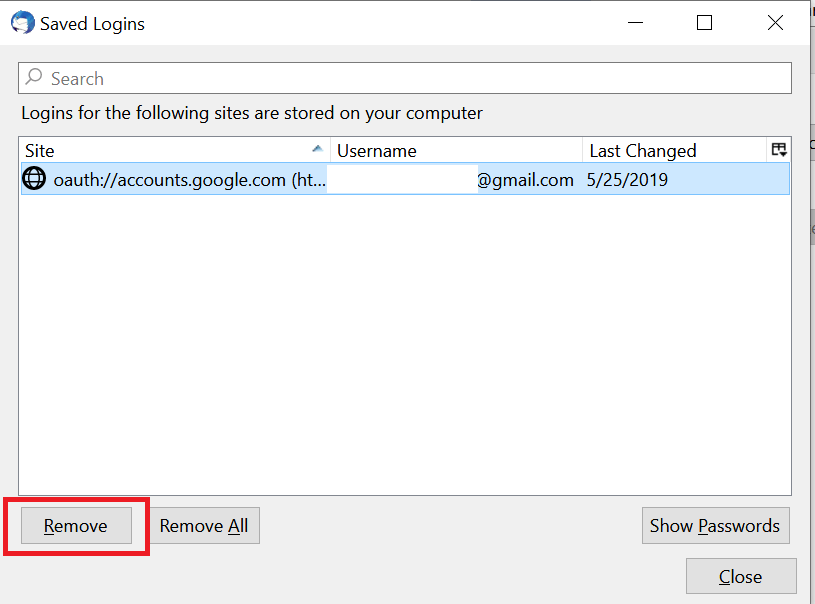
- დააჭირეთ ღილაკს ”შენახული პაროლები” ღილაკი
- აირჩიეთ თქვენი ელ.ფოსტის ანგარიში ამ საკითხის სანახავად და დააჭირეთ ღილაკს ამოღება ღილაკი
გამოდით და განაახლეთ Thunderbird. სისტემაში შესასვლელად შეიყვანეთ პაროლი და დარწმუნდით, რომ შეამოწმეთ "Დაიმახსოვრე პაროლი" ვარიანტი.
თუ პრობლემა გამეორდება, შეეცადეთ ამოიღოთ და ხელახლა დაამატოთ ანგარიში.
- Thunderbird– ში, გადადით აქ ინსტრუმენტები და აირჩიეთ "Ანგარიშის პარამეტრები".
- მარჯვენა სარკმლიდან აირჩიეთ ელ.ფოსტის პრობლემატური ანგარიში.
- ქვედა ნაწილში დააჭირეთ ღილაკს ანგარიშის მოქმედებები და აირჩიეთ ანგარიშის წაშლა.
- დააჭირეთ დიახ გაგრძელება.
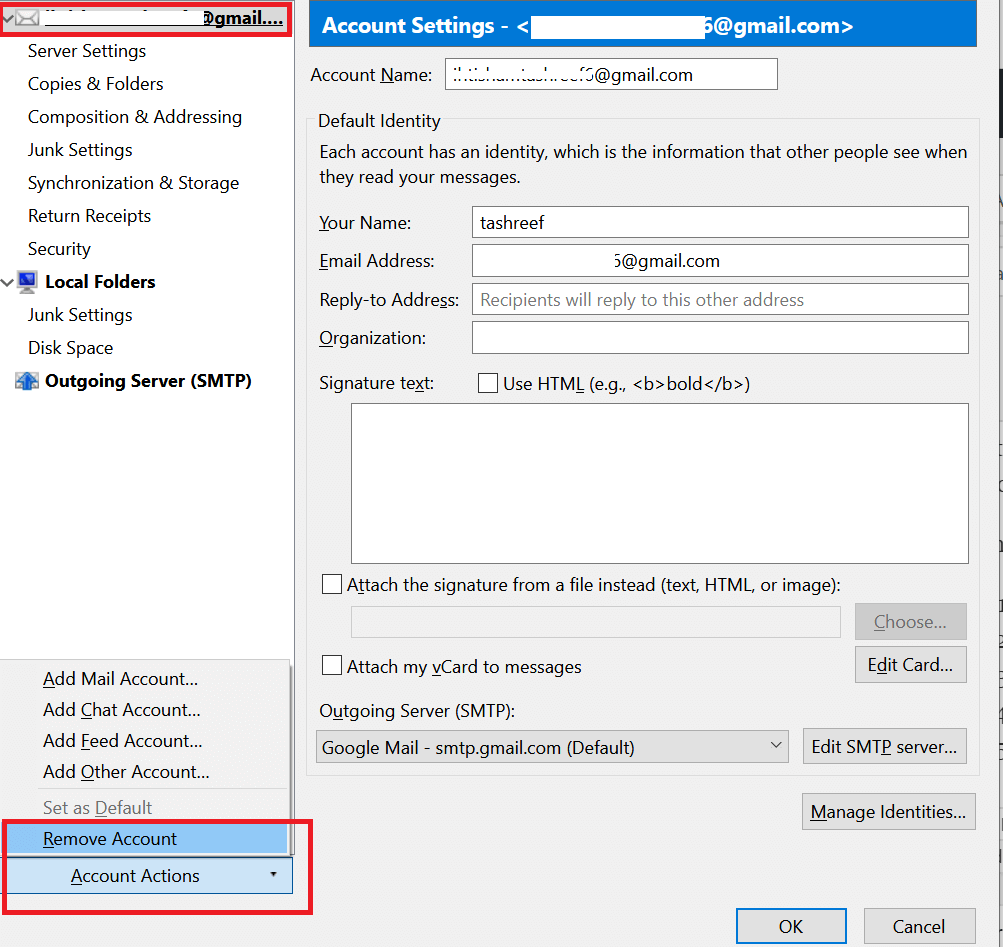
- გამოდით და განაახლეთ Thunderbird.
- ისევ წადი ინსტრუმენტები> ანგარიშის პარამეტრები.
- Დააკლიკეთ ანგარიშის მოქმედებები და აირჩიეთ "ფოსტის ანგარიშის დამატება.
- შეიყვანეთ ელ.ფოსტის დამადასტურებელი დოკუმენტები და დარწმუნდით, რომ შეამოწმეთ "პაროლის დამახსოვრების ვარიანტი".
4. დროებითი საკითხები
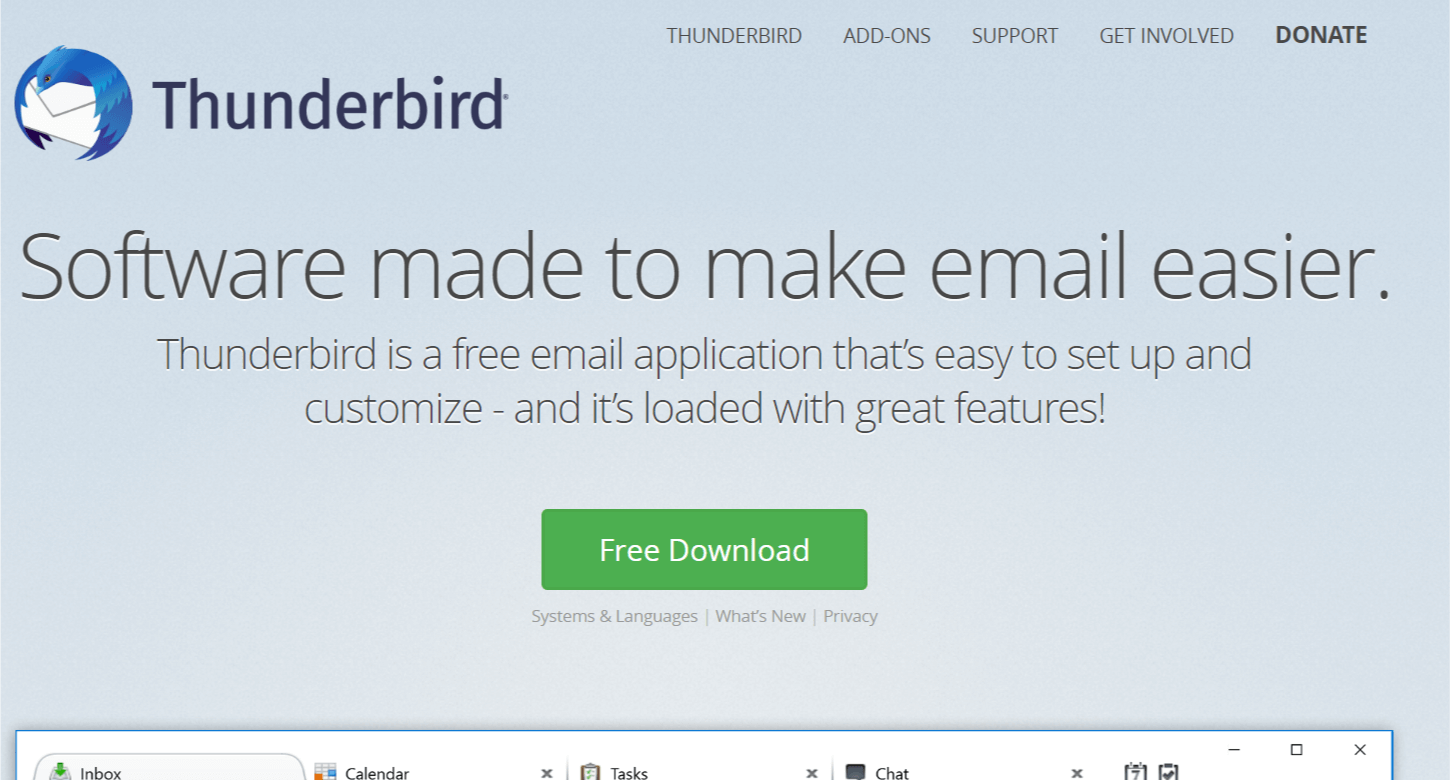
თუ არაფერი გამოდგება, ეს შეიძლება იყოს მხოლოდ ქსელთან დაკავშირებული საკითხი. იმავდროულად დაუკავშირდით თქვენს ელ.ფოსტის სერვისის პროვაიდერს, იმ შემთხვევაში თუ შეიტყობთ თუ არა პრობლემა მათი ბოლოდან.
დაკავშირებული ისტორიები, მოგეწონებათ:
- 5+ საუკეთესო ანტივირუსი Yahoo Mail- ისთვის თქვენი ელ.ფოსტის დასაცავად
- 2018 წლის ელ.ფოსტის მოსაძებნად საუკეთესო 4 პროგრამა
- 5 საუკეთესო დაშიფრული ელ.ფოსტის პროგრამა, თქვენი მონაცემების დასაცავად [2018 სია]
 კიდევ გაქვთ პრობლემები?შეასწორეთ ისინი ამ ინსტრუმენტის საშუალებით:
კიდევ გაქვთ პრობლემები?შეასწორეთ ისინი ამ ინსტრუმენტის საშუალებით:
- ჩამოტვირთეთ ეს PC სარემონტო ინსტრუმენტი TrustPilot.com– ზე შესანიშნავია (ჩამოტვირთვა იწყება ამ გვერდზე).
- დააჭირეთ დაიწყეთ სკანირება Windows– ის პრობლემების მოსაძებნად, რომლებიც შეიძლება კომპიუტერის პრობლემებს იწვევს.
- დააჭირეთ შეკეთება ყველა დაპატენტებულ ტექნოლოგიებთან დაკავშირებული პრობლემების მოგვარება (ექსკლუზიური ფასდაკლება ჩვენი მკითხველისთვის).
Restoro გადმოწერილია 0 მკითხველი ამ თვეში.
![Mozilla Thunderbird არ გაიხსნება Windows 10-ში [FULL FIX]](/f/998b5de7fb3fe4208b6702cb138fa0a2.jpg?width=300&height=460)

